Service.msc - Come Aprire e Usare il Gestore Servizi di Windows
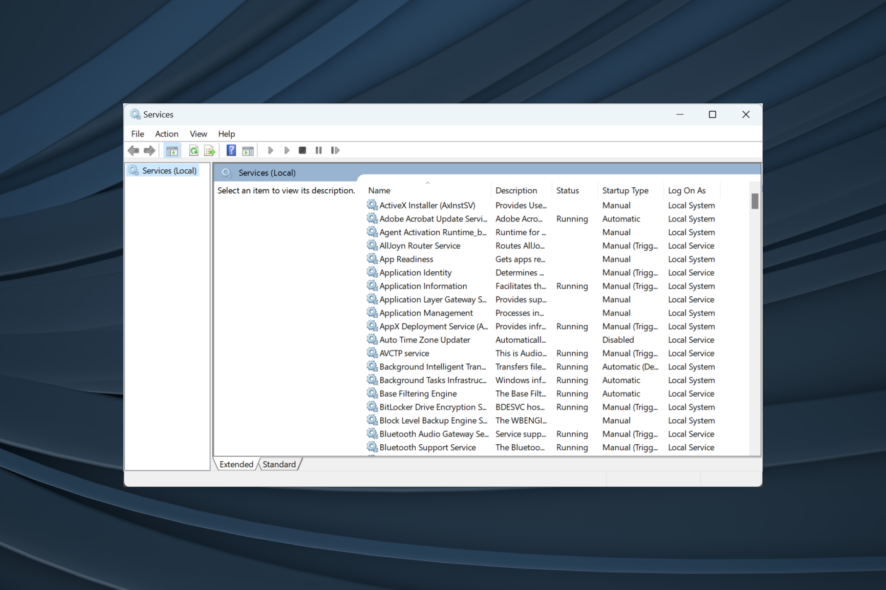 Services.msc è uno strumento integrato in Windows che consente di accedere e modificare vari servizi in esecuzione sul computer. Alcuni servizi sono nativi del sistema operativo, mentre altri sono installati da applicazioni di terze parti.
Services.msc è uno strumento integrato in Windows che consente di accedere e modificare vari servizi in esecuzione sul computer. Alcuni servizi sono nativi del sistema operativo, mentre altri sono installati da applicazioni di terze parti.
Oggi, ti mostreremo alcuni modi diversi per aprirlo e ti daremo alcuni suggerimenti sui migliori modi per usarlo e a cosa serve.
Come posso aprire services.msc (Gestore Servizi di Windows)?
1. Come aprire services.msc dalla finestra Esegui
- Premi Windows + R per aprire Esegui.
- Inserisci services.msc e premi Invio o fai clic su OK.
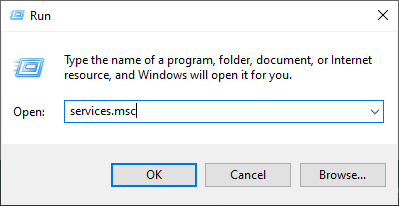
- La finestra Servizi apparirà ora.
Questo è il metodo più veloce che puoi utilizzare per accedere a services.msc, ed è uno dei metodi che usiamo più comunemente.
2. Come aprire services.msc dal Prompt dei comandi
Puoi facilmente aprire il Gestore Servizi di Windows tramite un comando nel Prompt dei comandi.
Tutto quello che devi fare è inserire la riga di comando e premere Invio.
-
Premi Windows + S e digita Prompt dei comandi nel campo di testo, quindi fai clic sul risultato di ricerca pertinente.
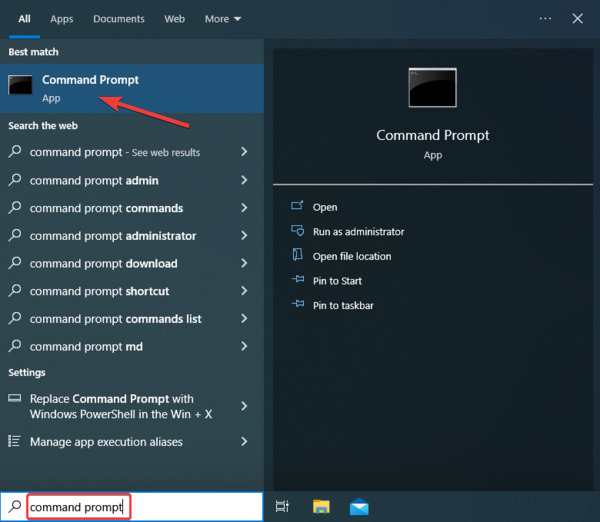
-
Premi Windows + S e digita Prompt dei comandi nel campo di testo, quindi fai clic sul risultato di ricerca pertinente.
-
Digita services.msc nella casella.
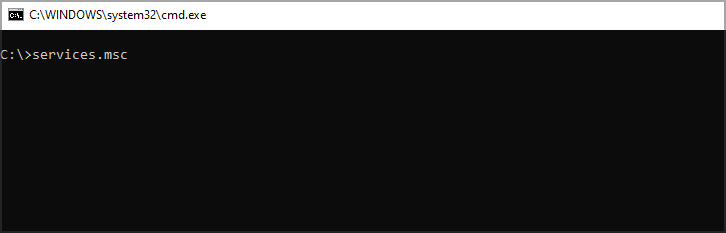
-
Digita services.msc nella casella.
- Premi Invio per eseguire il comando.
- Il Gestore Servizi di Windows è ora aperto.
3. Come aprire il Gestore Servizi di Windows utilizzando PowerShell
- Premi Windows + X e seleziona Windows PowerShell o Windows PowerShell (Amministratore).
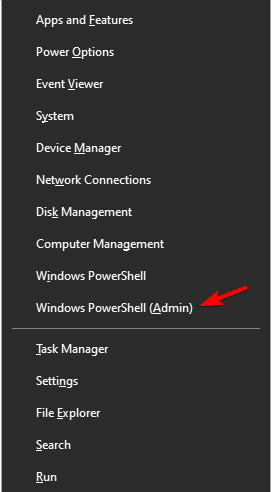
- Inserisci services.msc e premi Invio.
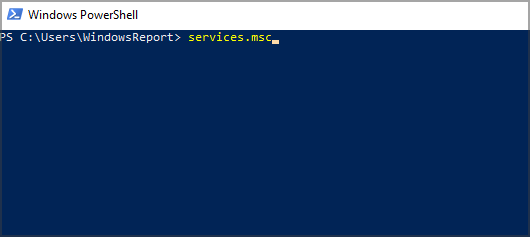
Come puoi vedere, entrambi i metodi sono praticamente gli stessi e non fa differenza se stai usando il Prompt dei comandi o PowerShell.
Puoi anche eseguire entrambe queste applicazioni senza privilegi amministrativi, e sarai in grado di aprire la finestra Servizi senza alcun problema.
Utilizza la nostra guida dettagliata se hai problemi ad accedere al Prompt dei comandi come amministratore. Le nostre scorciatoie rapide sono esattamente ciò che stai cercando.
4. Come aprire i Servizi tramite Ricerca di Windows
- Premi Windows + S per aprire la finestra Ricerca e digita servizi nel campo di ricerca.
- Ora seleziona Servizi dai risultati di ricerca.
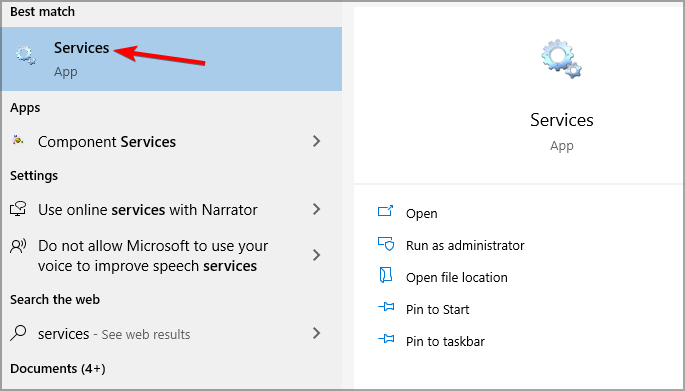
Questo è uno dei tanti modi per accedere a services.msc e, poiché è veloce e facile, ti incoraggiamo a provarlo.
5. Come aprire services.msc dal menu Start
- Premi Windows per aprire il menu Start.
- Ora scorri verso il basso nella sezione Strumenti di amministrazione di Windows e espandila.
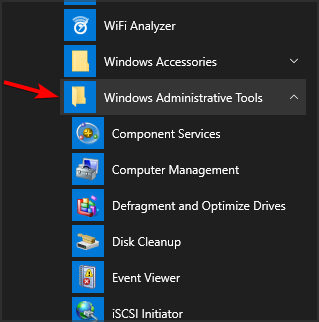
- Seleziona Servizi.
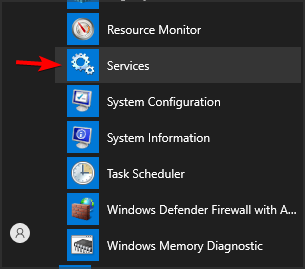
Questo è un altro metodo facile da usare che puoi utilizzare per aprire services.msc, ma a nostro avviso, non è il più veloce. Leggi di più su questo argomento
- Microsoft Sostituisce JScript con JScript9Legacy per una Maggiore Sicurezza in Windows 11
- Windows 11 Build 27898 Aggiunge Icone di Piccole Dimensioni nella Barra delle Applicazioni, Ripristino Veloce, Condivisione Intelligente
- Windows 11 Build 27898 Bug Riporta Indietro il Suono di Avvio Classico di Vista, Ancora
- Windows 10 Build 19045.6156 raggiunge la Versione di Anteprima con Aggiornamento Avvio Sicuro
6. Come aprire services.msc tramite il Pannello di Controllo
- Premi Windows + S, quindi inserisci control, e seleziona Pannello di Controllo dall’elenco dei risultati.
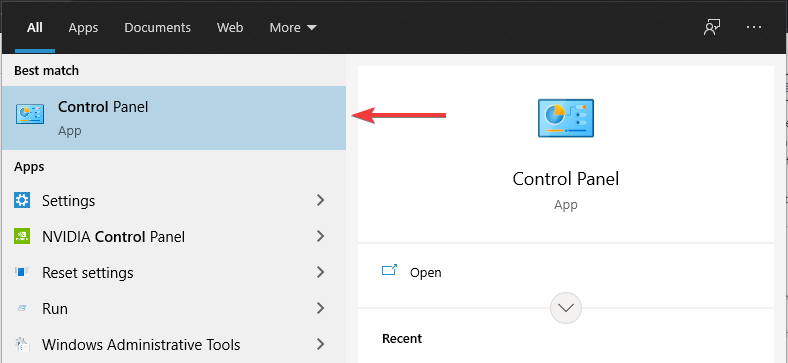
- Vai alla sezione Strumenti amministrativi.
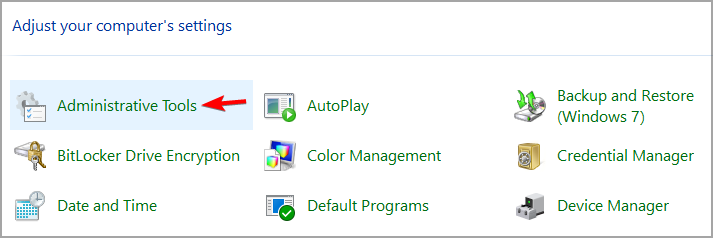
- Ora seleziona Servizi dall’elenco dei risultati.
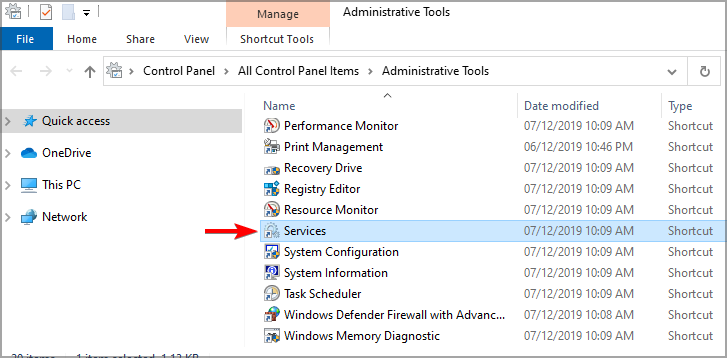
7. Usa Gestione Computer per aprire i Servizi
- Apri Gestione Computer. Puoi farlo utilizzando l’opzione di ricerca o qualsiasi altro metodo.
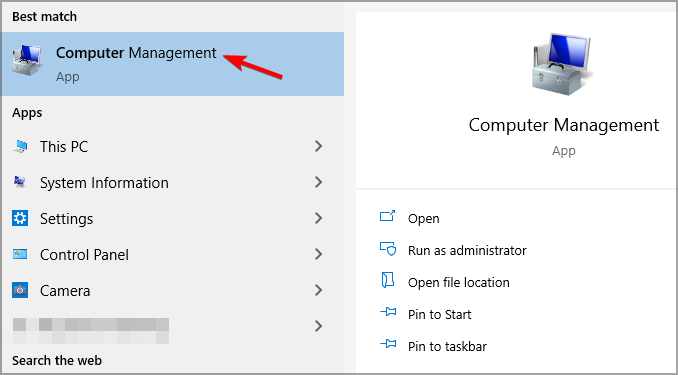
-
Ora espandi Servizi e Applicazioni dal riquadro di navigazione e seleziona Servizi sotto di esso.
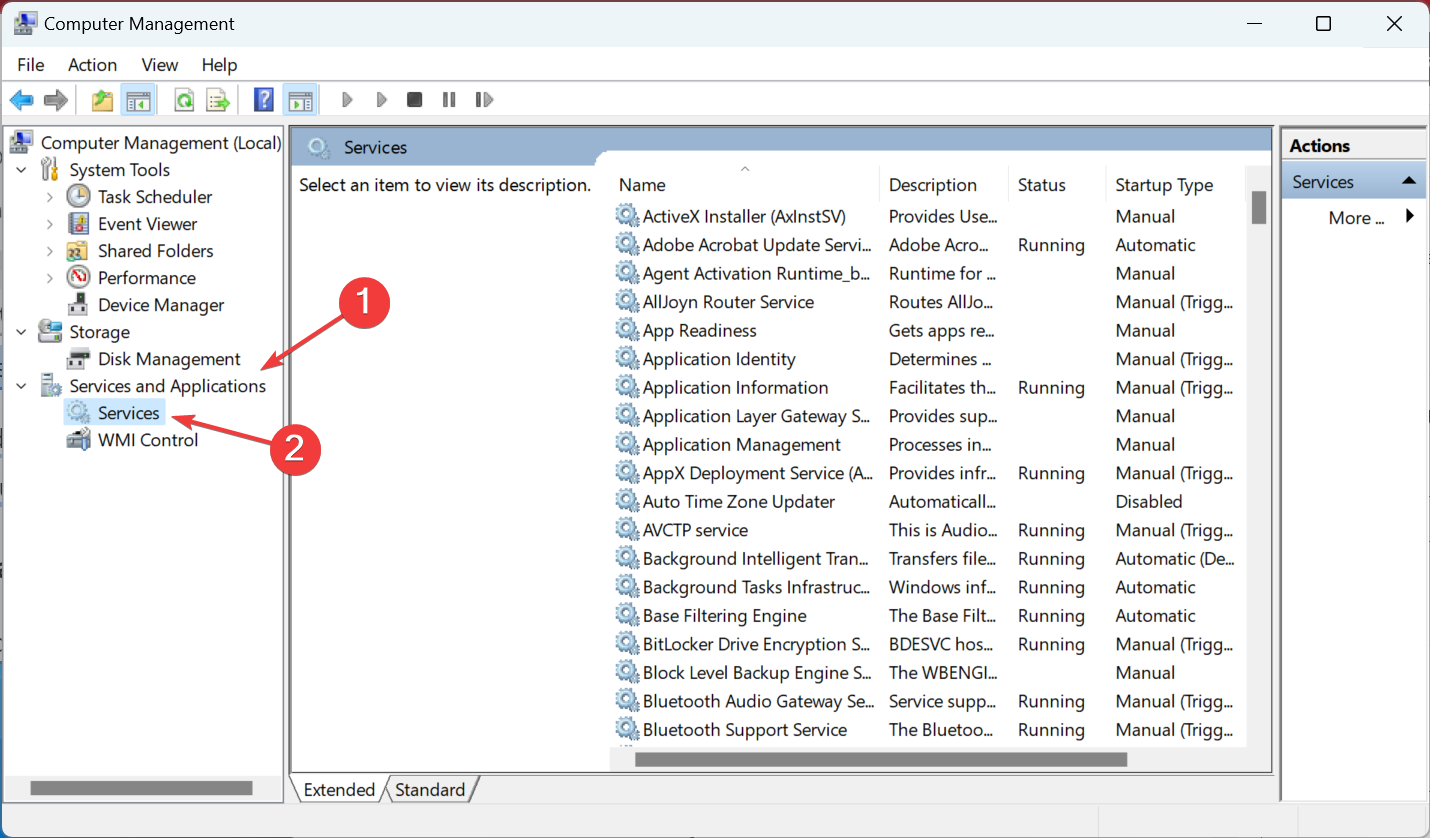
Questo metodo può essere utile se utilizzi frequentemente la finestra Gestione Computer. Se non è così, i metodi precedenti potrebbero essere migliori.
8. Crea una scorciatoia sul desktop per il Gestore Servizi di Windows
- Fai clic con il tasto destro sul desktop ed espandi il menu Nuovo. Ora seleziona Collegamento.

- Inserisci services.msc nel campo di input e fai clic su Avanti.
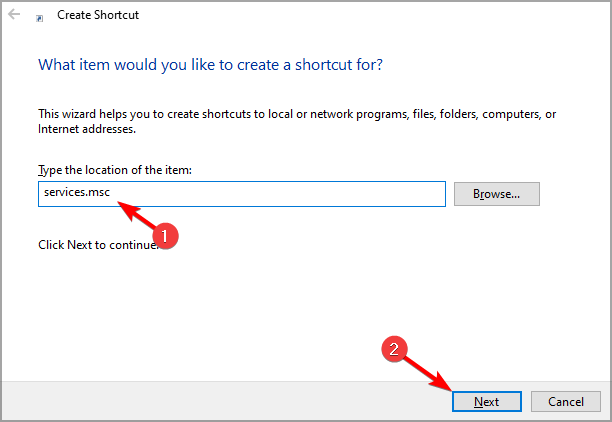
- Ora inserisci il nome che desideri utilizzare per il collegamento e fai clic su Fine.
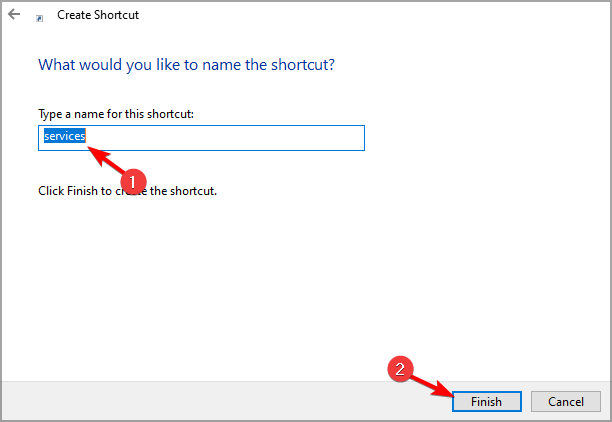
Ci sono diversi modi per accedere a services.msc sul tuo PC e ti incoraggiamo a provarli tutti. Ma una volta che ne sei a conoscenza, scegli quello che sembra più conveniente e veloce.
Come posso eseguire services.msc come amministratore?
-
Premi Windows + E per aprire Esplora file, incolla il seguente percorso nella barra degli indirizzi e premi Invio:
C:\WINDOWS\System32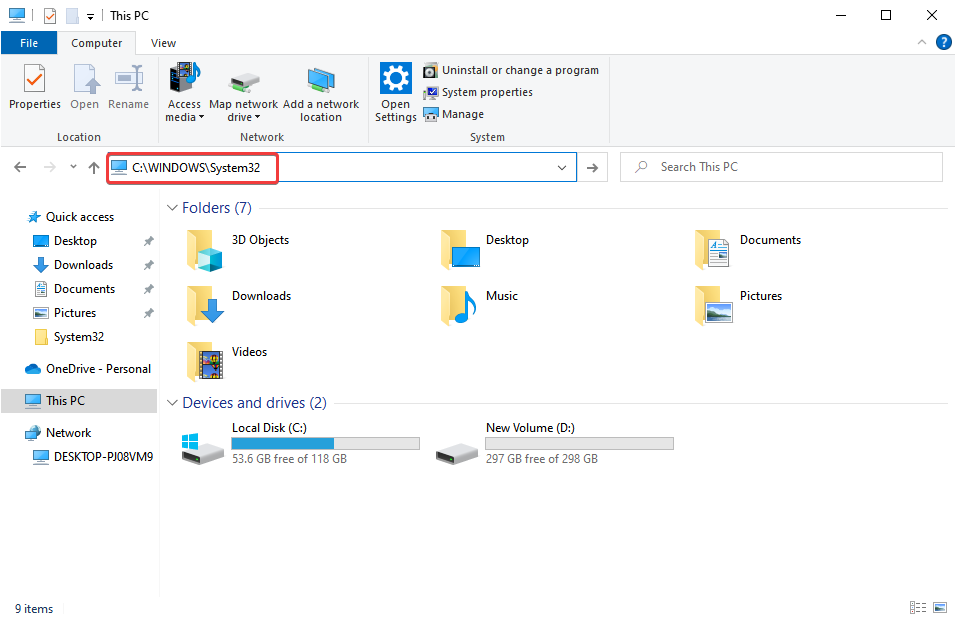
-
Fai clic con il tasto destro sul file services.msc e seleziona Esegui come amministratore.
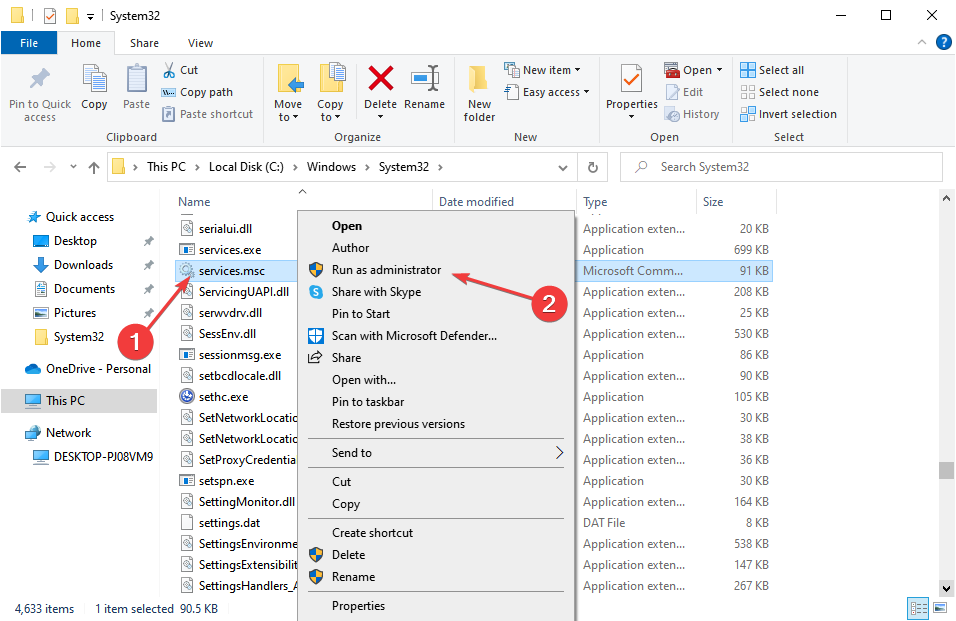
A cosa serve Services MSC?
Ecco alcune caratteristiche chiave di Services.msc:
- Elenca tutti i servizi in un unico posto: Con lo strumento integrato, puoi visualizzare tutti i servizi in un unico posto, anche in ordine alfabetico o inverso.
- Consente di avviare o fermare un servizio: Molti devono essere eseguiti mentre altri servizi devono essere disabilitati per completare operazioni specifiche, e lo strumento fornisce un modo semplice per farlo.
- Permette agli utenti di cambiare il tipo di avvio: Configurare il tipo di avvio è utile, poiché consente di scegliere se un servizio deve avviarsi automaticamente all’avvio o deve essere attivato manualmente.
- Fornisce informazioni sulle dipendenze: I servizi sono spesso interconnessi tra loro nel senso che fermare uno fermerà gli altri che dipendono da esso. E puoi facilmente verificare questo tramite il Services.msc integrato.
Qual è la posizione del file services.msc?
Come qualsiasi altro strumento e applicazione, anche i Servizi hanno i relativi file di lancio memorizzati nell’unità C:. Sia il file services.exe che il file services.msc possono essere trovati nella cartella System32 situata nel seguente percorso: C:\WINDOWS\System32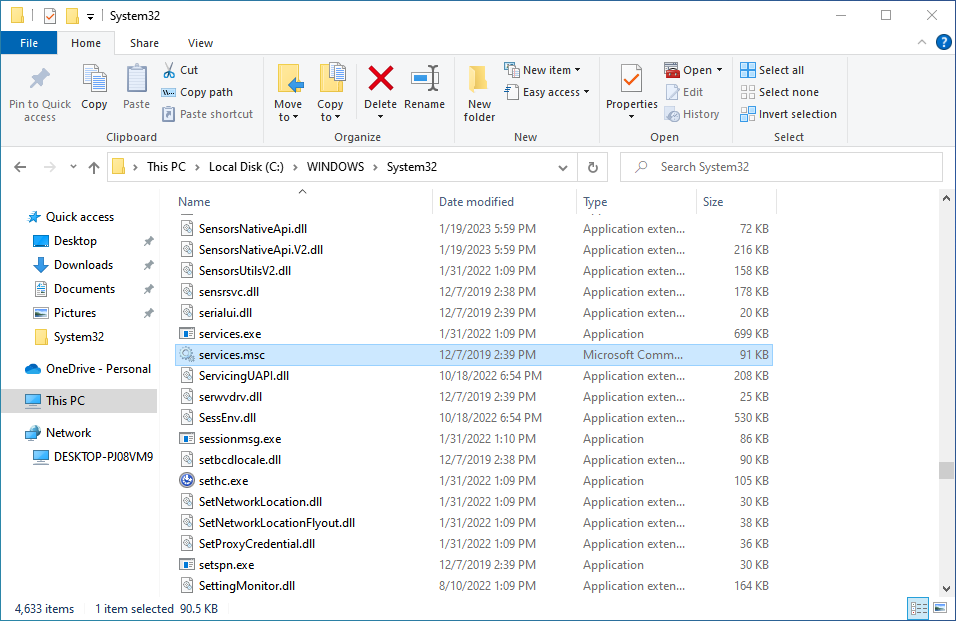 Oltre agli altri metodi qui elencati, puoi sempre navigare nel percorso e aprire facilmente Services.msc.
Oltre agli altri metodi qui elencati, puoi sempre navigare nel percorso e aprire facilmente Services.msc.
Parlando della finestra Servizi, molti utenti hanno segnalato che services.msc non si apre in Windows, ma anche questo è facilmente risolvibile.
Sapevi che puoi usare services.msc per connetterti a un altro computer? Esatto, e abbiamo un’intera guida dedicata a questo.
Qual è il tuo metodo preferito per accedere alla finestra Servizi? Non esitare a condividerlo con noi nei commenti qui sotto.













